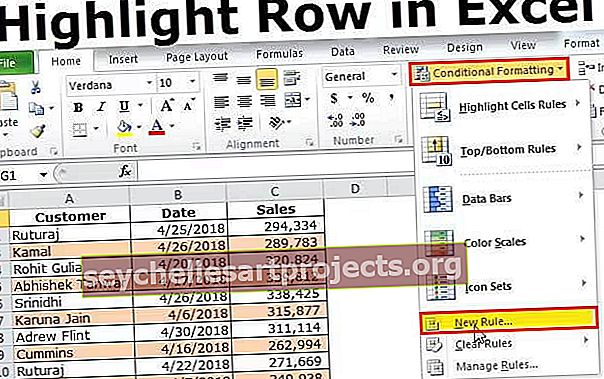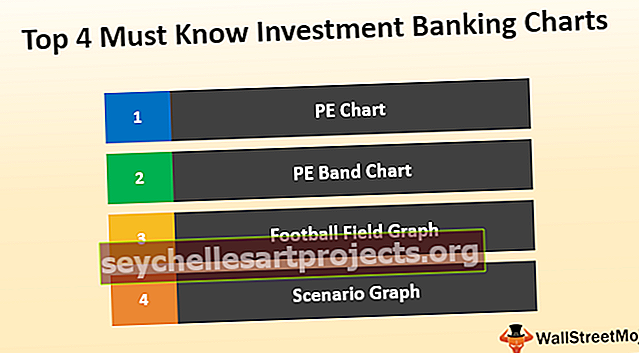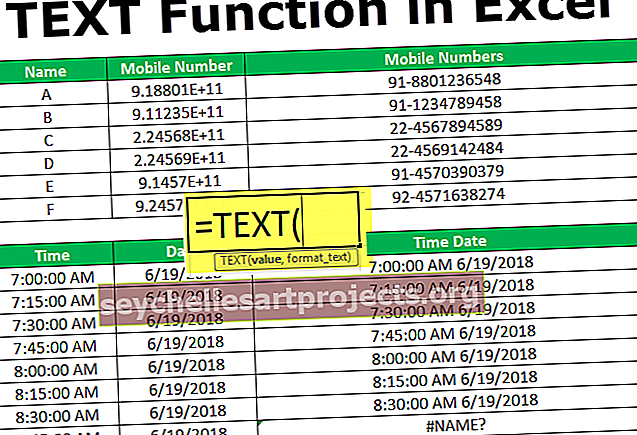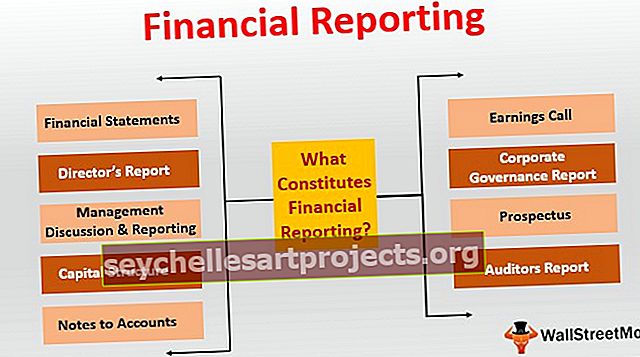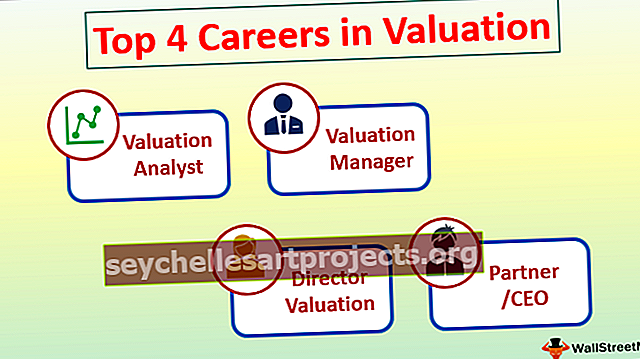Priešingai nei „Concatenate“ programoje „Excel“ 2 populiariausi metodai, kaip pakeisti atvirkštinį junginį
Kas yra „Excel“ priešybė konkatenatui?
Ankstesniame savo straipsnyje „Susietų eilučių programoje„ Excel “pamatėme, kaip sujungti daugiau nei vienos langelio reikšmes į vieną su įvairiais praktiniais pavyzdžiais. Ar kada pagalvojai, kas būtų visiška priešingybė konkatenatui „Excel“?
Taip, mes galėtume padaryti priešingai nei konkatenatas „Excel“. Šiam darbui atlikti turime keletą būdų, todėl šiame straipsnyje apžvelgsime vienos ląstelės duomenų padalijimo į kelias langelius procesą.
Kaip atlikti „Excel“ priešingybę?
Žemiau pateikiami „Excel“ pavyzdžiai, priešingi konkatenatui.
Galite atsisiųsti šį „Excel“ šablono priešingybę čia - „Excel“ šablono priešingybė1 metodas - padalykite vertes naudodami teksto funkcijas
Vienas iš populiariausių vienos ląstelės vertės padalijimo į kelias langelių būdų yra „Excel“ teksto funkcijų naudojimas. Populiarios teksto funkcijos yra „Kairioji funkcija, Dešinė funkcija ir MID funkcija excel“. Pvz., Jei turite visą darbuotojų vardą, tada vardus galime suskirstyti į vardą ir pavardę.
Šiame pavyzdyje naudoju toliau pateiktus duomenis.

Čia turime visą vardą svirplių. Pirmiausia turime išgauti čia vardą, tai galima padaryti taikant kairę funkciją „Excel“.
Vien kairė funkcija čia negali atlikti darbo, nes pasirinkus dalijamą vertę, turime nurodyti simbolių skaičių, kurį turime išgauti iš kairės pasirinktų duomenų pusės. Šiame pavyzdyje visų krikdemų vardų simboliai turi skirtingą simbolių skaičių, todėl turime naudoti FIND excel funkciją
Naudodamiesi „Find“ galime rasti tarpo simbolio vietą pasirinktoje reikšmėje. Pavyzdžiui, pavadinime „Sachin Tendulkar“ tarpo simbolių vieta yra 7, taigi 7 - 1 = 6, tai yra mums reikalingas simbolių skaičius iš kairės vardo „Sachin Tendulkar“ pusės.

Argumentų skaičiaus argumente atidarykite funkciją RASTI.

Rasti tekstą yra tai, ką turime rasti, šiame pavyzdyje turime rasti tarpo simbolį, todėl pateikite vietos dvigubose kabutėse.

„Tekstas“ reiškia, kuriame tekste turime rasti erdvę, taigi tai yra visas mūsų vardas, ty A2 langelis.

Paskutinis parametras yra nesvarbus, todėl nepaisykite to. Taigi dabar funkcija RASTI grąžins tarpo simbolio padėtį kaip 7, bet mums nereikia tarpo, todėl funkcija RASTI taikykite -1.

Uždarykite laikiklį ir paspauskite klavišą Enter. Oho!! Gavome vardą.

Vilkite formulę į likusias ląsteles.

Dabar pamatysime, kaip gauti antrą ar pavardę. „Excel“ funkcija „Open DIGHT“.

Argumente „Simbolių skaičius“ mes negalime rankiniu būdu pateikti skaičiaus. Net ir čia turime naudoti dvi kitas funkcijas, kad gautume simbolių skaičių.
Čia mes turime naudoti funkciją RASTI ir LEN „Excel“.
LEN funkcija grąžins bendrą simbolių skaičių pasirinktoje reikšmėje, o FIND - tarpo simbolio padėtį. Taigi, LEN - FIND yra simbolių, kurių mums reikia iš dešinės pusės, skaičius.

Gavome pavardę.

Vilkite formulę į kitas langelius, kad gautumėte rezultatą.

Pavyzdžiui, pavadinime „Virat Kohli“ bendras simbolių skaičius, įskaitant nulį, yra 11, o tarpo vieta yra 5. Taigi 11 - 5 = 6, taigi bendras mums reikalingų simbolių skaičius iš dešinės pusės yra 6, ty „Kohli“ .

Taigi, tokiu būdu, mes galime padaryti priešingai nei konkatenatas „Excel“. Mes galime padaryti priešingai nei susiejimas kitu metodu, ty „Tekstas į stulpelį“.
2 metodas - priešais sujungimą per tekstą į stulpelį
Tai geriausias paprastos procedūros pavyzdys. Šis metodas nereikalauja jokių sudėtingų formulių. Tai pamatysime žemiau pateiktame pavyzdyje.

Aukščiau pateikti duomenys turėtų būti pateikiami žemiau pateiktu formatu.

Tai atrodo viena velniška užduotis, ar ne ???
Tačiau tikrasis darbas yra lengvesnis, nei mes manome. Naudodami vieną bendrą dalyką, kuris yra šių duomenų sujungimas, galime atitinkamai padalyti. Šiuo atveju įprastas dalykas, sujungiantis skirtingus stulpelius į vieną, yra kablelis (,).
Pirmiausia pasirinkite duomenis.

Eiti į duomenų> Tekstiniai kolonėlės Excel ar kitas, galite paspausti "Excel klavišų ALT + A + E .


Pamatysime po langu, kai spustelėsime Tekstas į stulpelį.

Pasirinkdami „Atriboti“, spustelėkite „Kitas“.

Dabar kitame lange turime pasirinkti skyriklį, ty bendrą dalyką, kuris sujungia visus stulpelius į vieną. Šiuo atveju pasirinkite „kablelis“, todėl pasirinkite kablelį.

Spustelėkite Pirmyn ir kitame lange spustelėkite Baigti. Mes gausime priešingą konkatenatą.

Taigi, panašiai, mes galime naudoti „Excel“ funkcijas ir „Text to Column“, kad padarytume priešingą konkatenatą.